配置本地IIS这个过程,很羞愧的说,大概花了一个月之久……
最开始,有需要用到了IIS,然后就着手配置,然后就遇到了问题,然后当时事很多,这又不是很急,就搁置了……
在历经了一个月之后,现在又空余时间了,才有那闲情雅致,专研一下,这到底是是什么问题……
首先,插播一下如何配置~
环境:win10系统、VS2017、IIS 10.0 Express
①点击Win+Q,找到搜索界面,输入“控制面板”
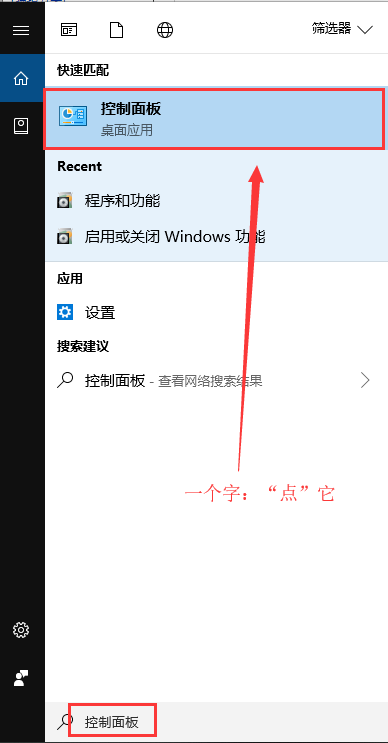
②继续“点”
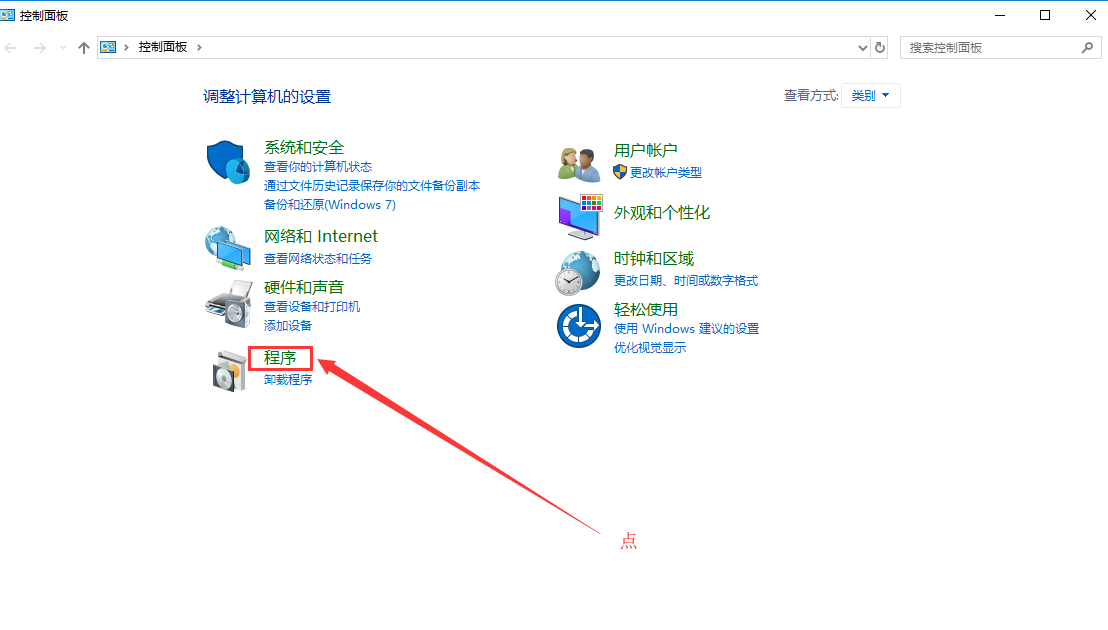
③还是“点”
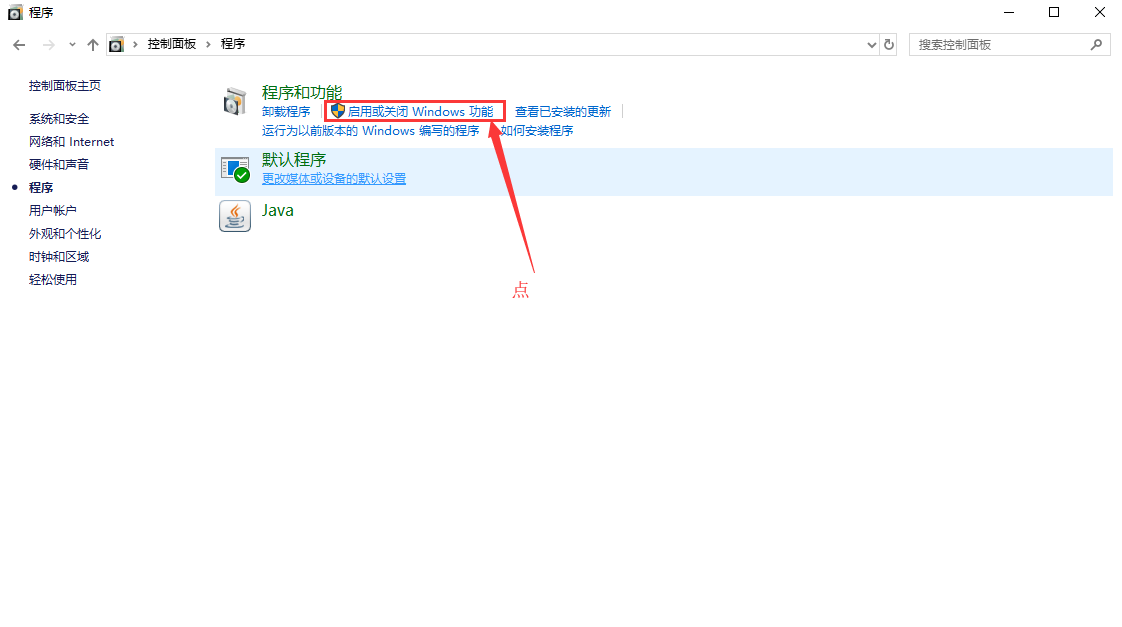
④打起精神来,一顿“点点点……”后,我们要开始真正的配直啦~~
在“Windows功能”对话框里选中“Internet Information Services”,在Internet Information Services功能展开选择框里根据你的需要选择需要的功能(额~你要是不知道自己需要什么,就都选)就行了,
比如要用FTP功能,能运行ASP.NET程序等等,只要选中这些功能就行了,并点击“确定”按钮;
笨编有话说:我就是因为不知道自己想要什么,也没有全选,才有了后面的坎坎坷坷,是是非非,定要吸取我的教训~
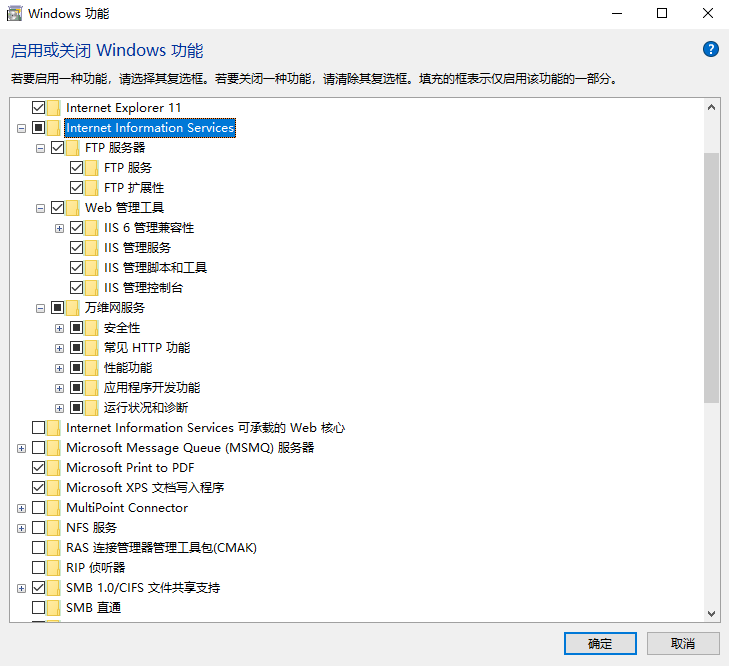
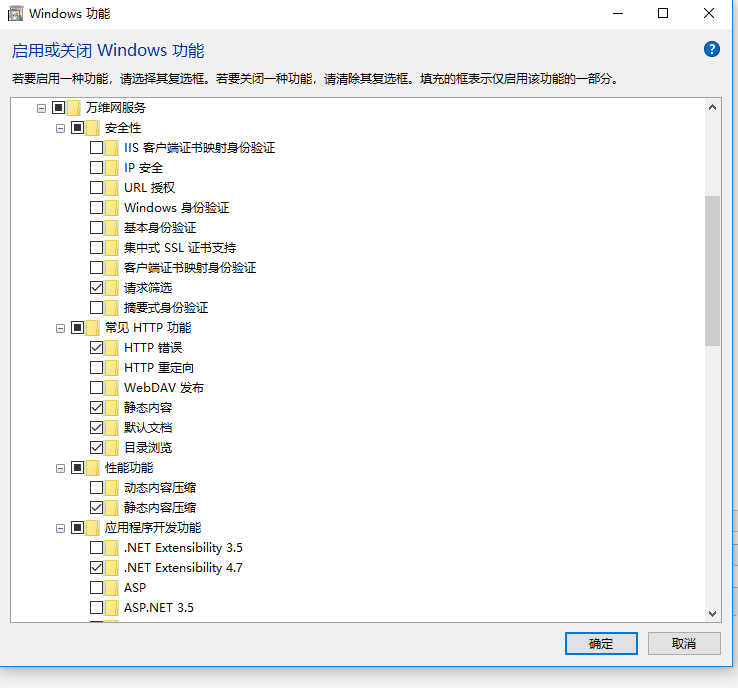

⑤配置完成啦~
要耐心等等哦,要是直接提示你成功啦,你就可以用啦;但是要是提示你要重启电脑,那么就得先去重启一下电脑。
⑥最后,需要你在你的浏览器上输入一下此网址-“http://localhost/”,如果出现以下界面,就大功告成~

现在,配置IIS就告一段落,接下来就是配置网站啦~
①win+Q ,在搜索框输入“IIS”

②右击“网站“,点击“添加网站”
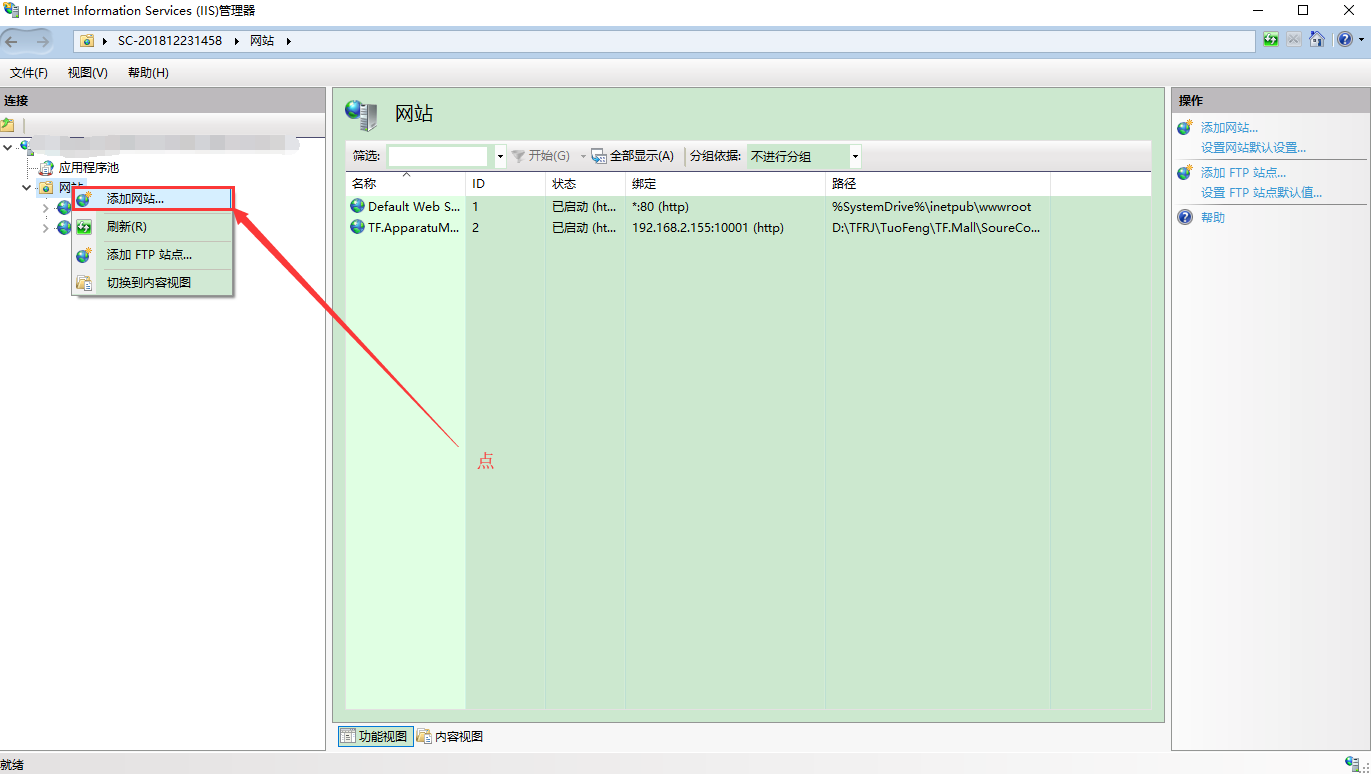
③弹出此界面之后,按图配置好,然后点“确定”
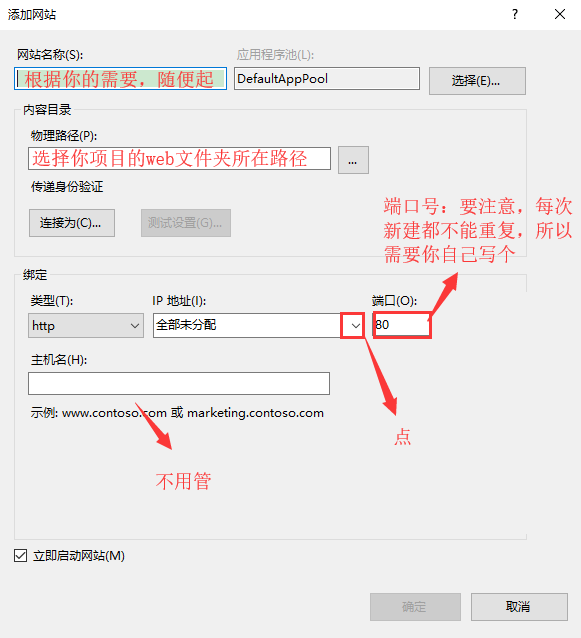
④这时,就会自动生成“应用程序池”,你大概需要注意这几点~
应用程序池配置~
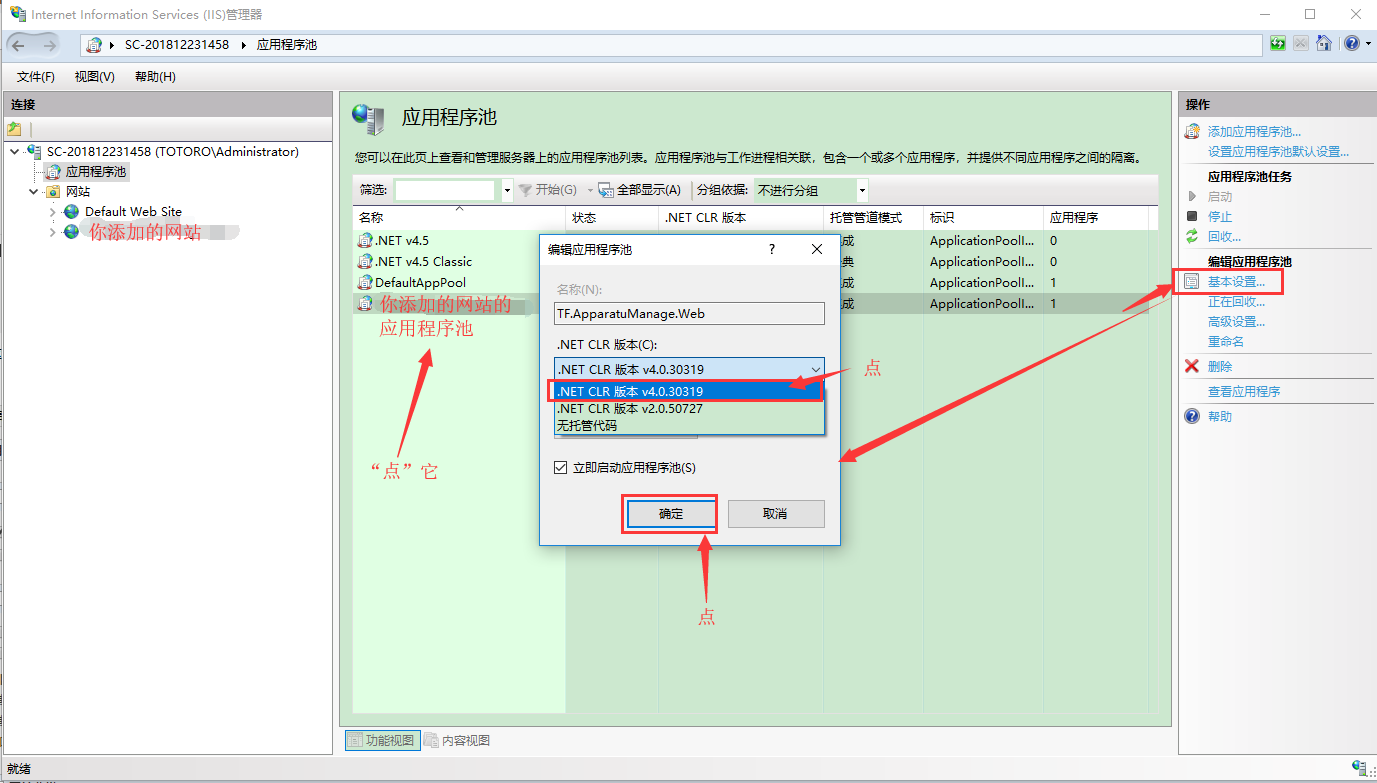
操作与上个操作差不多,选项按我标红处理即可~
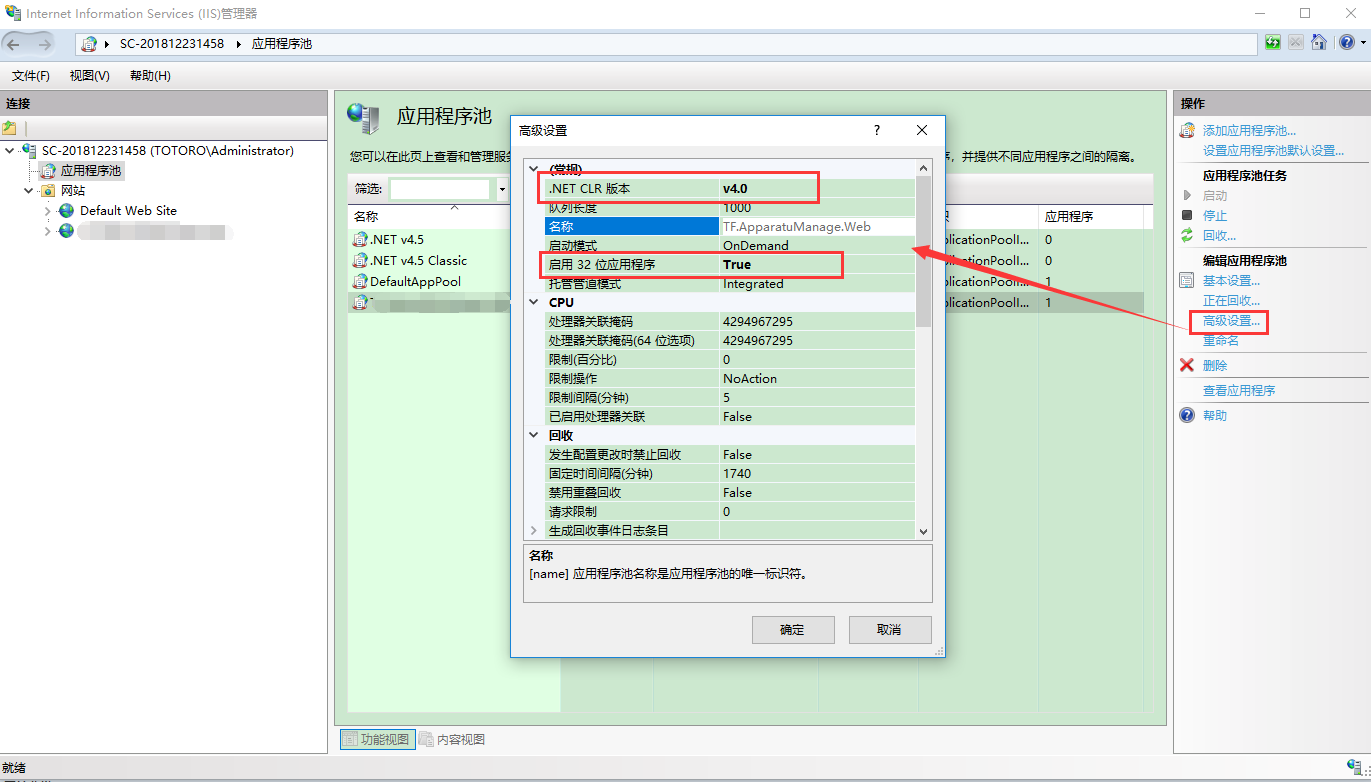
⑤这些弄完之后,不出意外,它就阔以用啦
但是,我偏不!
哎~它就不好,然后就有了下面的故事~
且听我下回分解~